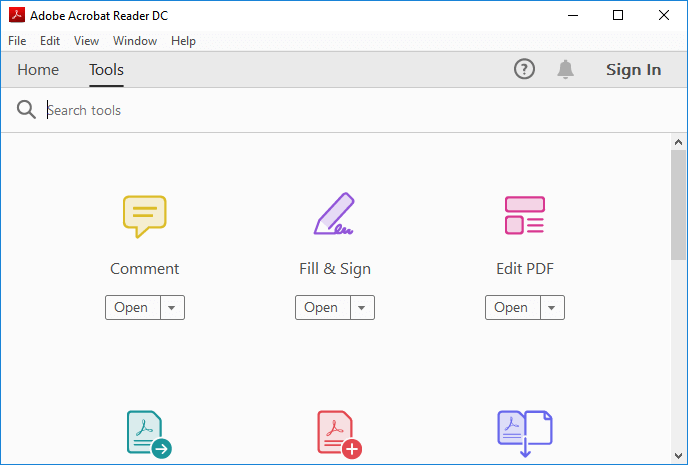Table of Contents
![]() Related Posts
Related Posts
Berikut adalah navigasi cepat untuk solusi masalah halaman kosong pada PDF . Periksa solusi tersebut dan cobalah untuk menyelamatkan file PDF Anda.
| Solusi yang Bisa Diterapkan | Pemecahan Masalah Langkah demi Langkah |
|---|---|
| 1. Perbaiki dengan EaseUS Fixo | Mencari alat perbaikan Adobe PDF - EaseUS Fixo Document Repair, untuk bantuan... Langkah-langkah lengkap |
| 2. Pulihkan dari Versi Sebelumnya | Anda dapat memulihkan file PDF yang rusak ke versi sebelumnya dan kemudian memperbaikinya... Langkah-langkah lengkap |
| 3. Memperbarui Adobe Acrobat | Salah satu alasan umum mengapa dokumen tidak berfungsi sebagaimana mestinya adalah perangkat lunak yang sudah ketinggalan zaman atau tidak kompatibel... Langkah-langkah lengkap |
| 4. Buka dengan Pembaca PDF Alternatif | Jika Adobe Reader tidak dapat membuka atau membaca file PDF untuk Anda dan Anda menemukan PDF... Langkah-langkah lengkap |
| 5. Mengembalikan PDF yang Belum Disimpan | Sebagian besar editor PDF memungkinkan Anda menyimpan file sementara. Program ini akan membuat... Langkah-langkah lengkap |
Portable Document Format, atau PDF, adalah salah satu jenis berkas yang paling banyak digunakan untuk mentransfer data secara daring. Format ini mencakup kemampuan keamanan canggih untuk melindungi data dari akses tidak sah, dan pengguna dapat mengamankan berkas dengan menyertakan berbagai langkah keamanan sesuai kebutuhan. Namun, ada situasi saat membuka berkas PDF menghasilkan layar hitam atau halaman kosong.
Ada sejumlah penyebab pengguna mengalami masalah halaman kosong pada PDF. Berikut ini, kami telah membahas beberapa alasan utama untuk masalah ini:
- ❌Kesalahan ini dapat terjadi jika plug-in Adobe Acrobat Reader hilang.
- 🌐File PDF ditangani secara tidak benar karena pengguna mengakses situs web melalui server web yang sudah ketinggalan zaman.
- 📃File PDF yang cacat atau rusak merupakan salah satu penyebab utama masalah ini.
- ❓Kemungkinan lain adalah berkas PDF hilang dari direktori virtual.
Lebih buruk dari 4 situasi tersebut, Adobe Acrobat ditutup tanpa menyimpan perubahan, atau jika program komputer mogok saat Anda mengedit PDF, Anda bahkan dapat kehilangan file PDF yang belum disimpan selamanya! Lalu, apa solusi terbaiknya? Halaman yang ditautkan akan memberi tahu Anda semua tentang pemulihan PDF.
Pemulihan PDF Gratis: Pulihkan File PDF yang Terhapus, Tidak Tersimpan, dan Rusak
File PDF dapat dipulihkan dari recycle bin menggunakan perangkat lunak pemulihan file PDF EaseUS gratis. Dengan alat-alat di situs web ini, Anda dapat memperbaiki file PDF yang rusak dan memulihkan file PDF yang belum disimpan dari file sementara. Baca selengkapnya >>
Metode 1. Perbaiki Masalah Halaman Kosong PDF dengan Perangkat Lunak
Cara yang paling sering disarankan adalah dengan menggunakan alat perbaikan Adobe PDF - EaseUS Fixo Document Repair . Perangkat lunak yang tangguh ini dapat membantu Anda memperbaiki masalah halaman kosong PDF secara efektif. Dengan opsi perbaikan file, Anda dapat dengan mudah memperbaiki file PDF yang rusak atau tidak dapat dibuka.
- 🔨Dapat memperbaiki file DOCX yang rusak , gambar seperti PNG, JPEG/JPG, PPT, dan dokumen Excel dari perangkat penyimpanan apa pun
- 🗂️Dapat digunakan pada sistem file FAT32, NTFS, dan EXT2/EXT3.
- 💻Mendukung semua OS Windows terkini dari Windows XP hingga Windows 11.
Aplikasi perbaikan PDF ini dengan mudah memulihkan dan memperbaiki setiap aspek dari file PDF. Ikuti petunjuk terperinci di bawah ini.
Langkah 1. Unduh dan luncurkan Fixo di PC atau laptop Anda. Pilih "Perbaikan File" untuk memperbaiki dokumen Office yang rusak, termasuk Word, Excel, PDF, dan lainnya. Klik "Tambahkan File" untuk memilih dokumen yang rusak.

Langkah 2. Untuk memperbaiki beberapa berkas sekaligus, klik tombol "Perbaiki Semua". Jika Anda ingin memperbaiki satu dokumen, arahkan kursor ke berkas target dan pilih "Perbaiki". Anda juga dapat melihat pratinjau dokumen dengan mengeklik ikon mata.

Langkah 3. Klik "Simpan" untuk menyimpan dokumen yang dipilih. Pilih "Simpan Semua" untuk menyimpan semua berkas yang telah diperbaiki. Pilih "Lihat yang Telah Diperbaiki" untuk menemukan folder yang telah diperbaiki.

Metode 2. Mengembalikan Halaman PDF Kosong dari Versi Sebelumnya
Anda dapat memulihkan berkas PDF yang rusak ke versi sebelumnya dan kemudian memperbaikinya. Jika Anda memiliki cadangan berkas PDF, memulihkan halaman kosong akan lebih mudah. Berikut langkah-langkahnya:
Langkah 1. Di Windows Explorer , pilih PDF lalu klik "Properties" > "Previous Versions".
Langkah 2. Daftar semua versi file PDF sebelumnya akan muncul.
Langkah 3. Pilih apakah akan menyalinnya dengan mengklik "Buka".
Langkah 4. Verifikasi bahwa versi tersebut adalah versi yang Anda perlukan.
Langkah 5. Pilih "Pulihkan" jika Anda sudah menemukan versi yang tepat dan hidupkan kembali file PDF di PC Anda.

Metode 3. Memperbaiki PDF Kosong dengan Memperbarui Adobe Acrobat
Salah satu alasan umum mengapa dokumen tidak berfungsi sebagaimana mestinya adalah perangkat lunak yang sudah ketinggalan zaman atau tidak kompatibel. Anda dapat memperbaiki berkas PDF menggunakan Acrobat . Namun, untuk memperbaiki masalah PDF kosong, hal pertama yang harus dilakukan adalah memperbarui Acrobat Reader ke versi terbaru.
Bagian berikut berisi semua solusi resmi Adobe, yang dapat Anda gunakan untuk mendapatkan bantuan dengan mempelajarinya satu per satu:
Langkah 1. Buka Adobe Reader atau Acrobat dan pilih "Bantuan" > "Periksa Pembaruan".
Langkah 2. Untuk menginstal pembaruan terkini, ikuti petunjuk dalam kotak Pembaruan.
Langkah 3. Setelah selesai, periksa berkas PDF untuk menentukan apakah masalah telah diperbaiki.
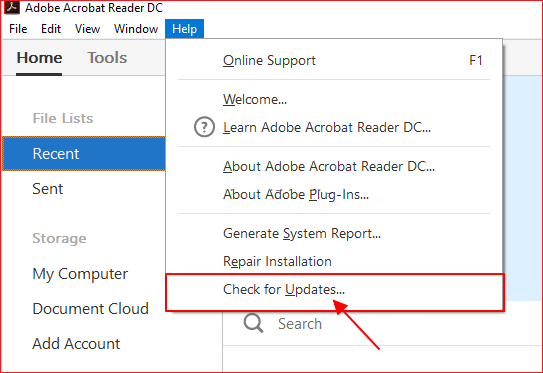
Metode 4. Buka File PDF dengan Pembaca PDF Alternatif
Jika Adobe Reader tidak dapat membuka atau membaca berkas PDF untuk Anda dan Anda menemukan berkas PDF tersebut memiliki halaman kosong, Anda dapat menguji pembaca PDF lain untuk melihat apakah masalahnya ada pada Reader atau berkasnya.
Anda dapat melakukan pencarian untuk "PDF Reader" untuk menemukan berbagai PDF Reader secara daring. Anda tidak perlu memperbaiki berkas PDF jika PDF reader dapat membacanya. PDF reader tidak rusak. Anda dapat menggunakan Metode 1 untuk memperbaiki berkas PDF jika PDF reader alternatif tidak dapat mengenali atau membaca berkas PDF Anda.
Jika jaringan Anda berfungsi dengan baik, Anda dapat memperbaiki file Adobe PDF secara daring. Saya membandingkan sejumlah program perbaikan PDF gratis. Di antara solusi perbaikan PDF ini, iLovePDF menonjol karena waktu perbaikannya yang cepat, tingkat keberhasilan yang tinggi, dan prosedur pengoperasian yang mudah.
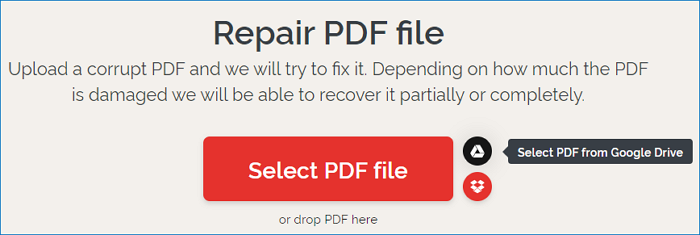
Metode 5. Mengembalikan PDF Kosong karena Tidak Tersimpan
Sebagian besar penyunting PDF memungkinkan Anda menyimpan berkas sementara. Program ini akan membuat berkas sementara saat Anda menyunting berkas PDF di komputer untuk mencadangkan berkas yang belum disimpan.
Anda masih memiliki risiko jika PDF tertutup tiba-tiba dan berubah menjadi halaman kosong karena kegagalan perangkat keras, pemadaman listrik, atau masalah program yang tidak terduga.
Cobalah memulihkannya dari berkas sementara. Untuk menunjukkan cara mengambil PDF yang belum disimpan, kami akan menggunakan Adobe Reader sebagai contoh di sini:
Langkah 1. Temukan lokasi file PDF sementara:
| C:\Pengguna\Tracy\AppData\Lokal\Adobe\Acrobat\DC |
| C:\Pengguna\Tracy\AppData\Roaming\Adobe\Acrobat\DC |
| C:\Pengguna\Tracy\AppData\Lokal\Temp |
Langkah 2. Cari file PDF sementara yang belum disimpan.
Langkah 3. Ubah ekstensi file sementara menjadi ".pdf" dan salin ke lokasi aman lainnya.
Langkah 4. Luncurkan Adobe Reader dan buka berkas PDF.
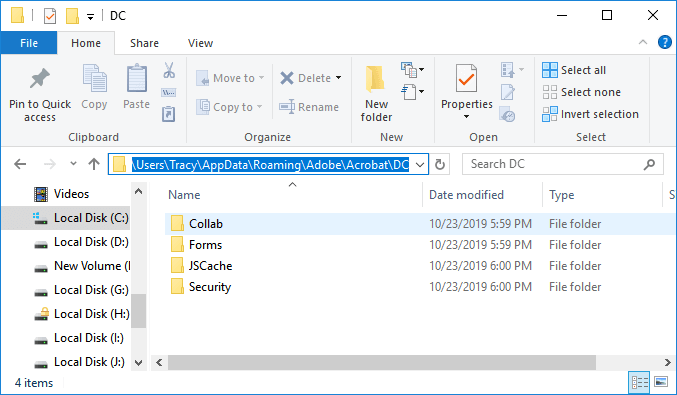
Anda kemudian dapat membuka berkas PDF untuk melihat dan mengeditnya sekali lagi. Anda juga dapat mencoba metode lain untuk memulihkan berkas PDF yang belum disimpan .
Jika salah satu metode ini bermanfaat, bagikan di Facebook, Twitter, Instagram, dan platform media sosial lainnya!
Ambil Tindakan untuk Melindungi File PDF
Kami telah mencantumkan 5 perbaikan praktis untuk masalah halaman kosong pada file PDF dan menjelaskan penyebab utamanya. Jika masalah ini terjadi, kami sarankan Anda untuk mencoba membuka dan memperbaiki file PDF dengan versi Adobe Acrobat yang lebih baru atau yang sudah diperbarui terlebih dahulu.
Jika cara lain gagal, dapatkan bantuan dari alat perbaikan PDF yang tepercaya. Terkadang, mengubah format file juga bisa efektif.
Anda harus segera bertindak untuk melindungi berkas PDF Anda karena berkas tersebut penting. Berikut ini beberapa ide yang dapat Anda coba:
- 🛍️Cadangkan file PDF Anda secara berkala.
- ⏫Perbarui pembaca atau editor PDF Anda secara berkala.
- 🔍Pastikan proses transfer dan pengunduhan PDF telah selesai.
- 🛡️Gunakan program atau perangkat lunak antivirus secara teratur.
Kata-kata Terakhir
Secara umum, file PDF dianggap sebagai format dokumen yang aman dan dapat diandalkan. Namun, masalah tertentu dapat menyebabkan file rusak, atau komputer Anda mungkin tidak memiliki alat yang diperlukan, sehingga dokumen PDF kosong saat dibuka. Untuk memperbaiki PDF kosong, alat yang Anda gunakan mungkin sudah usang, atau Anda dapat mencoba mengubah beberapa parameter, seperti yang ditunjukkan di atas.
Jika perbaikan singkat ini tidak berhasil, Anda memerlukan bantuan profesional untuk mengatasi masalah tersebut. Aplikasi profesional dengan fungsionalitas penuh, fungsi perbaikan berkas PDF EaseUS Fixo Document Repair kompatibel dengan sistem operasi Windows, mudah digunakan, dan berfitur lengkap.
FAQ Masalah Halaman Kosong PDF
Berikut ini 4 pertanyaan tambahan tentang masalah halaman kosong PDF. Cek di sini untuk jawabannya.
1. Mengapa PDF saya memperlihatkan halaman kosong?
Kesalahan ini terjadi jika objek dokumen PDF tidak memiliki komponen yang diperlukan atau tidak lengkap. Kesalahan ini sering terjadi jika server Web tidak mengunduh objek yang cukup untuk membuatnya dapat digunakan.
2. Mengapa PDF saya menampilkan halaman kosong di Chrome?
Jika PDF tidak dapat diunduh sepenuhnya di Chrome (Anda hanya dapat melihat satu halaman, dan sisanya kosong), ini mungkin penyebabnya. Ini karena pemutakhiran Chrome terbaru melarang melihat PDF di dalam browser. Anda dapat mengubah pengaturan Chrome agar Acrobat Reader dapat mengunduh dan membuka file PDF.
3. Bagaimana cara memperbaiki halaman kosong?
- Di Windows Explorer, pilih PDF lalu klik Properti > Versi Sebelumnya.
- Daftar semua versi file PDF sebelumnya akan muncul.
- Pilih apakah akan menyalinnya dengan mengklik "Buka".
- Verifikasi bahwa versi tersebut adalah versi yang Anda perlukan.
- Pilih "Pulihkan" jika Anda sudah menemukan versi yang tepat dan menghidupkan kembali berkas pada komputer Anda.
4. Mengapa saya tidak dapat menghapus halaman kosong?
Hentian halaman manual terkadang dapat meninggalkan halaman kosong yang tidak dapat Anda hapus. Karena Word menyembunyikan kontrol tertentu, Anda biasanya tidak dapat melihatnya. Mengklik ikon paragraf, yang terletak di bagian "Paragraf" pada tab beranda bilah alat, akan membuat hentakan halaman terlihat.
Was This Page Helpful?